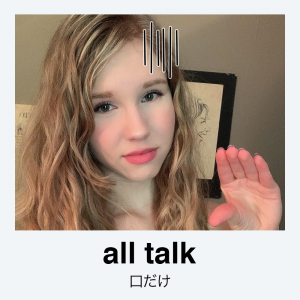2023.04.08 2024.02.27
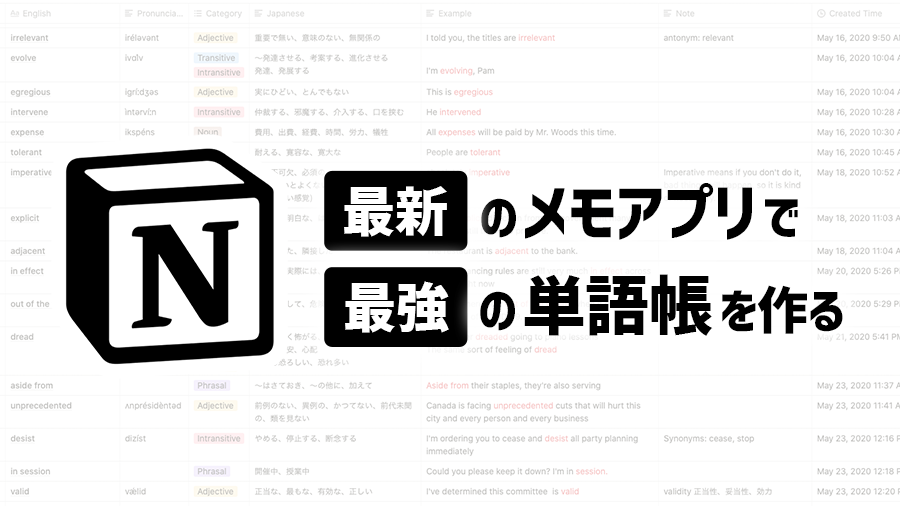
こんにちは!KK Talking のカズキです!
みなさんは普段の生活の中で知らない英単語に遭遇した時、 いつもどうしていますか?
「メモを取って、後で見返している」という人も少なくないと思いますが、そのメモ、綺麗に管理されていますか?見返しやすくなっていますか?メモしただけで終わりになっていませんか?
今回はそんな方に向けて、Notion を使ったオリジナル英単語張の作り方をご紹介したいと思います!ご自身で作っていただくのがベストですが、「時間がない...」という方に向けて、この記事の後半にテンプレートを無料で配布していますので、是非最後まで読んでもらえると嬉しいです!
実際に英語学習者である僕が今でも実践しているやり方で、これによって英語の勉強効率が爆上がりしました!動画でも解説しているので気になる方はこちらも見てみてください!(動画の内容は日本語版がリリースされる前のものです)
オリジナルの英単語帳を作れるメモアプリ Notion
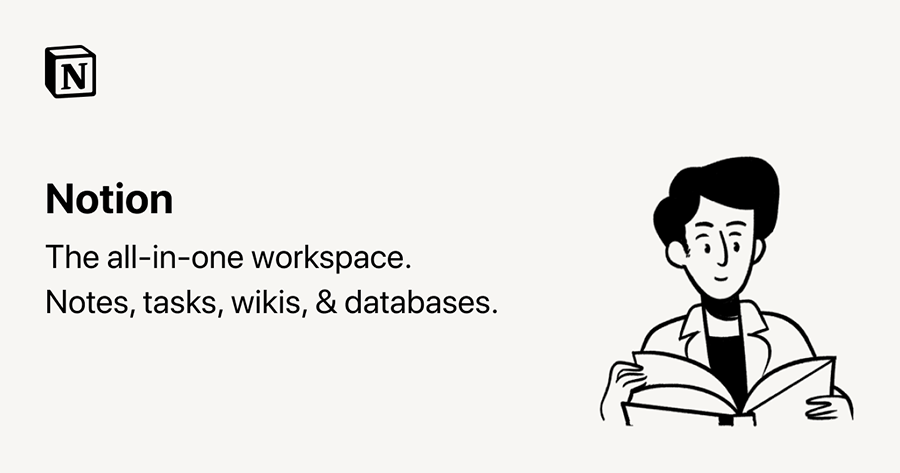
Notion とは?
今IT業界でものすごく注目を浴びているメモアプリが、今回ご紹介する Notion です。いわゆる OneNote や Evernote のようにデジタル管理出来る万能メモアプリで、更新した内容は常にオンライン上で同期されパソコンからでもスマホからでもいつでもアクセスすることが出来ます。
Notion が他の類似サービスと一線を画しているところは、キャッチフレーズの「The all-in-one workspace」と謳っている通り、機能の多さとその使いやすさで、Notion ひとつあればリスト制作やタスクの進捗管理など、仕事のことからプライベートのことまで誰でも簡単に見やすくまとめて管理する事が出来ます!
公式 YouTube に紹介動画がアップされているので是非こちらも目を通してみてください。
2021年10月に待望の日本語版がリリースされました!日本語版であってもこの記事の内容をそのまま反映出来るので是非参考にしてみてください!個人的には英語の勉強も踏まえて本家の英語版を利用するのをおすすめします!
Notion が英単語をメモするのに最適な3つの理由

普段から生活の中で学んだ英語をiPhoneのメモアプリに殴り書きでメモっていたのですが、まとめらづらかったり、見返しづらかったりして、もう少し効率良く綺麗に管理出来る方法はないかと模索していたところに、「待てよ?もしかしたら Notion と英単語帳は相性が良いのでは?」と思って試してみたら見事に大正解でした!そこには大きく分けて3つの理由があります。
1. 単語帳に適したフォーマットが用意されている
Notion にある標準機能で「テーブル」があり(いわゆるエクセルなどの表)、この機能がとにかく使いやすいです。並び替えから検索、ラベル付け等誰でも簡単に出来てしまい、これが単語帳作成をより快適なものにしています。メモアプリの概念を覆すレベルに便利です。具体的な作り方は後述しています。
2. いつでもどこでもアクセス可能
スマホやパソコン専用のアプリもあれば、Safari や Chrome 等のブラウザーでログインすることも可能なので、いつでもどこでもメモりたいその瞬間にメモすることが出来ます。オンライン上で同期されているので、当然家のパソコンでメモった内容を出先のスマホで見返すことも可能です。
3. オールインワンで管理出来る
先ほどもお伝えした通り、英語学習以外の私生活や仕事のタスク管理等も出来てしまうのが Notion の強みでもあるのですが、Notion ひとつで管理することによって、「英語学習の時はこのアプリを開いて...仕事の時はこのアプリを開いて...」みたいなもどかしさが無くなります。こういったストレスって長期的に管理していく上でモチベーションにも影響したりするので、そこのストレスが一切無くなるという点は、他のアプリやサービスでは真似出来ない圧倒的な強みかなと思います。
単語帳に限らず、英語学習全体を視野にした Notion 活用術をまとめた記事もあります。こちらも覗いてみてください!
自分に最適な英単語帳を作ってみよう
Notion がとにかく魅力的なモノなんだなというのがなんとなく伝わったところで、実際に僕が実践している英単語帳の作り方をご紹介したいと思います。
まずは Notion に登録しよう
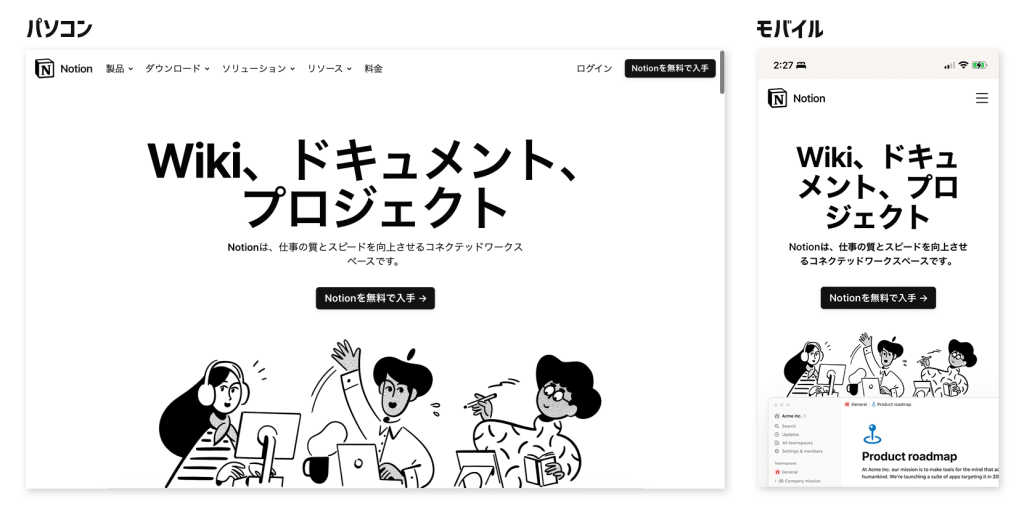
まずは Notion の公式ホームページに飛んでアカウントを作成しましょう! Google アカウントでも直接ログイン出来るので、Chrome を使ってる人はそのままログインしてしまうのが最も簡単です!
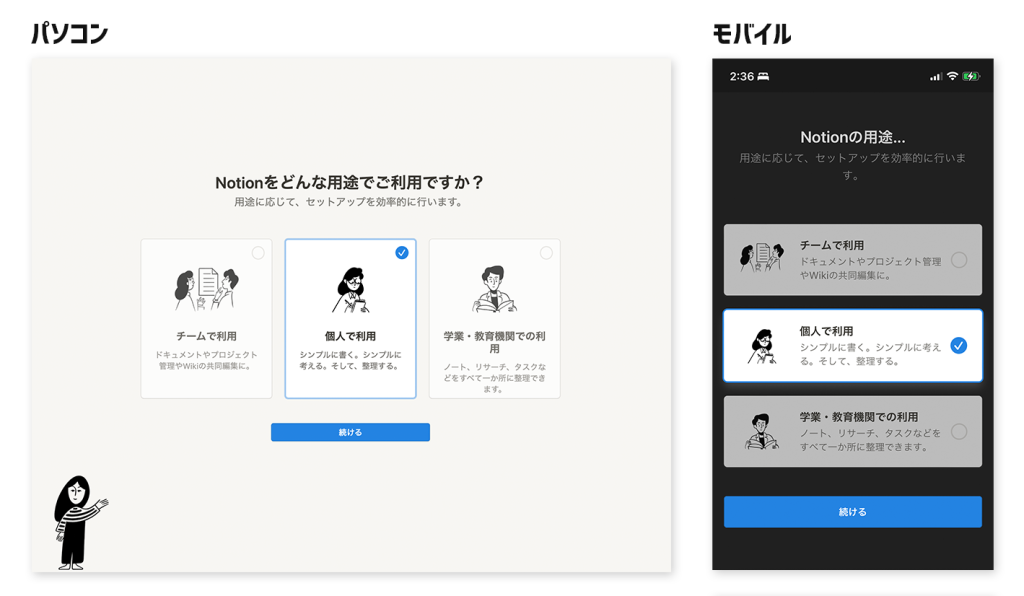
次に用途についての確認画面があるので、「個人で利用」を選択して進みます。有料プランなどもありますが、無料プランでも全く問題ないので安心してください。 この後、Notion の使用目的や現在のご職業を選択する画面になるのでそちらも選択して進めてください。モバイルの場合は、この後アプリのダウンロードを勧めらるのでこの時点でアプリに移行しても良いですし、モバイルのブラウザ上でもそのまま進めて後でアプリをダウンロードすることも可能です。
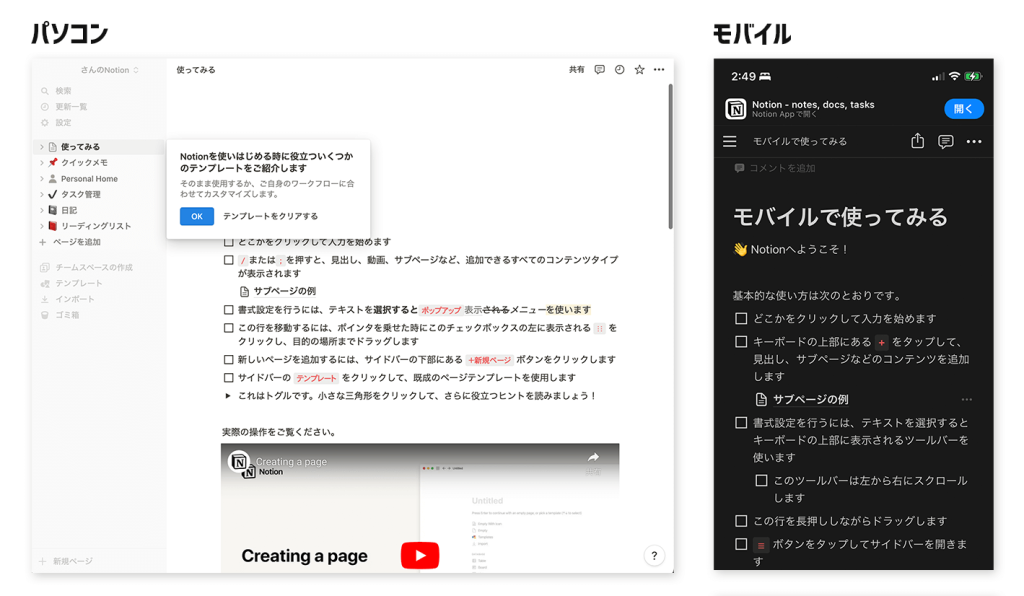
初期設定が完了すると、実際のノートの画面 (Notion が用意していくれているテンプレート) に移行します。初めにこのような使い方のページに飛ぶので、書いてある内容に従ってまずは少し Notion の使い方に慣れてみてください!
これでいったん初期設定は終了となります!
オリジナルの英単語帳を作ってみよう
それでは実際に単語帳の作り方をご紹介出来ればと思うのですが、パソコンを持っている方は、パソコンで作業していただくのを強くおすすめします。テンプレートを作るのは少しばかり骨の折れる作業になるので、パソコンで行う方が圧倒的に操作がしやすく、効率が良いです。
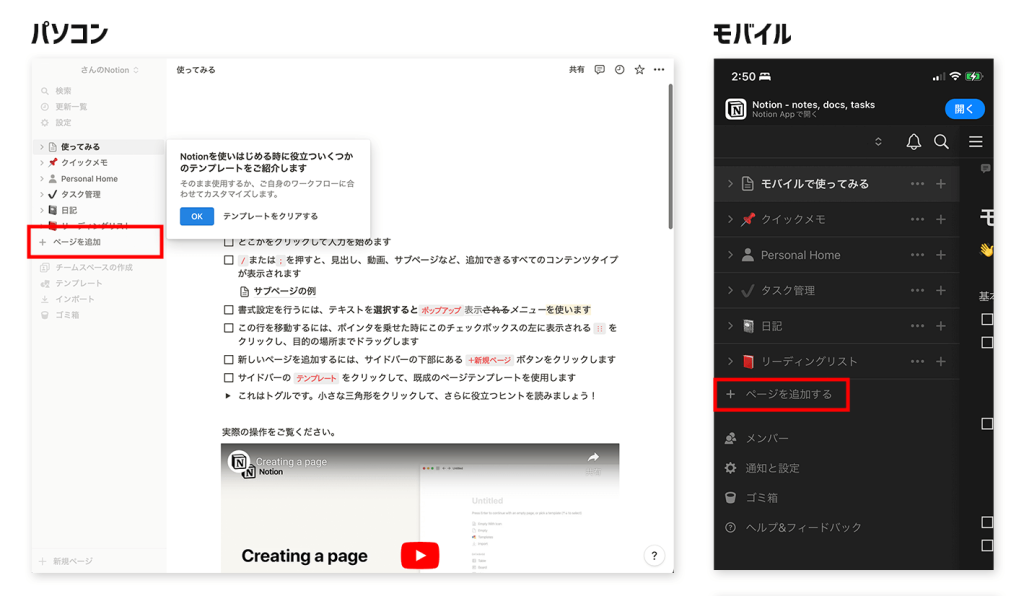
まずは、左側にあるノート一覧から (モバイルの場合は左に隠れています)、「ページを追加する」を選択します。

そうすると、無題の白紙のノートが作成されます。テンプレートが用意されているので「テーブル」を選択します。モバイルの場合は「テンプレードを選ぶ」をタップしていただくと、「テーブル」を見つけられると思います。
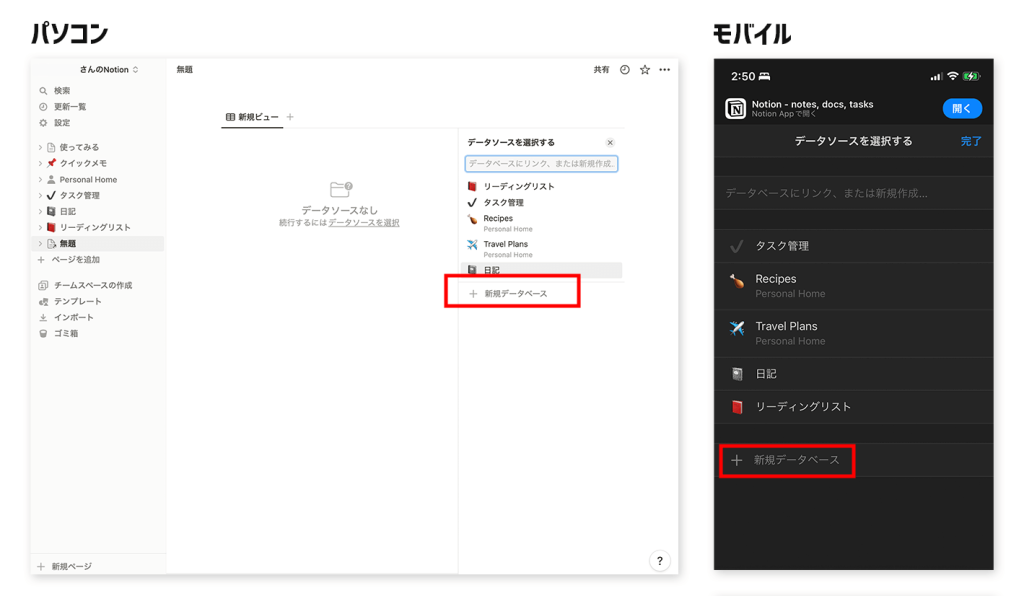
次に「データソースを選択する」という画面に移行するので、「新規データベース」を選択します。
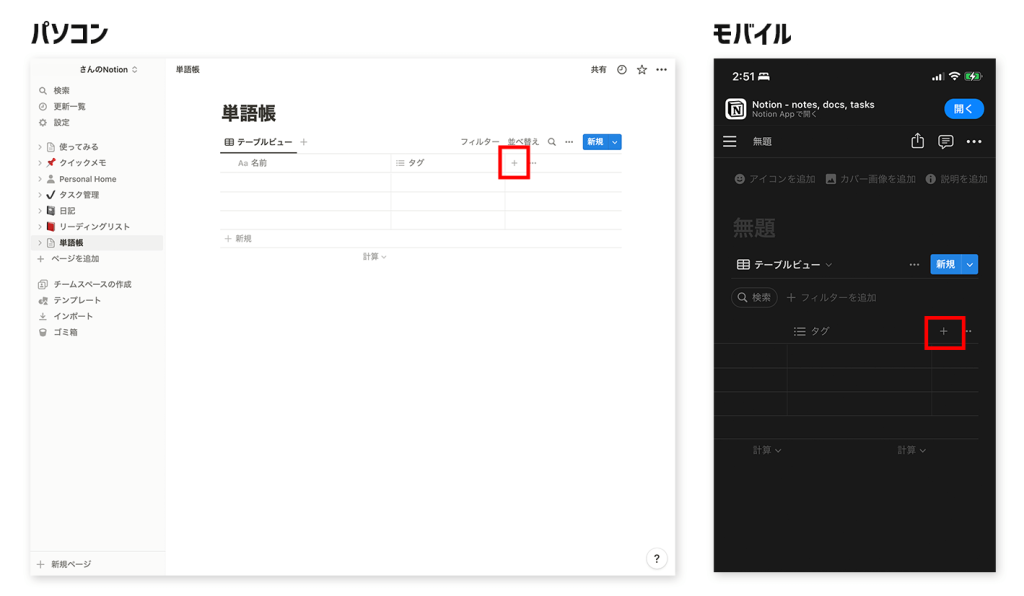
これでテーブルが自動で展開されるので、後は自分なりに項目を追加していくだけです!項目の行にある「+」のマークを押すことで項目を追加出来ます。各項目をクリックすると項目名の変更も可能です。
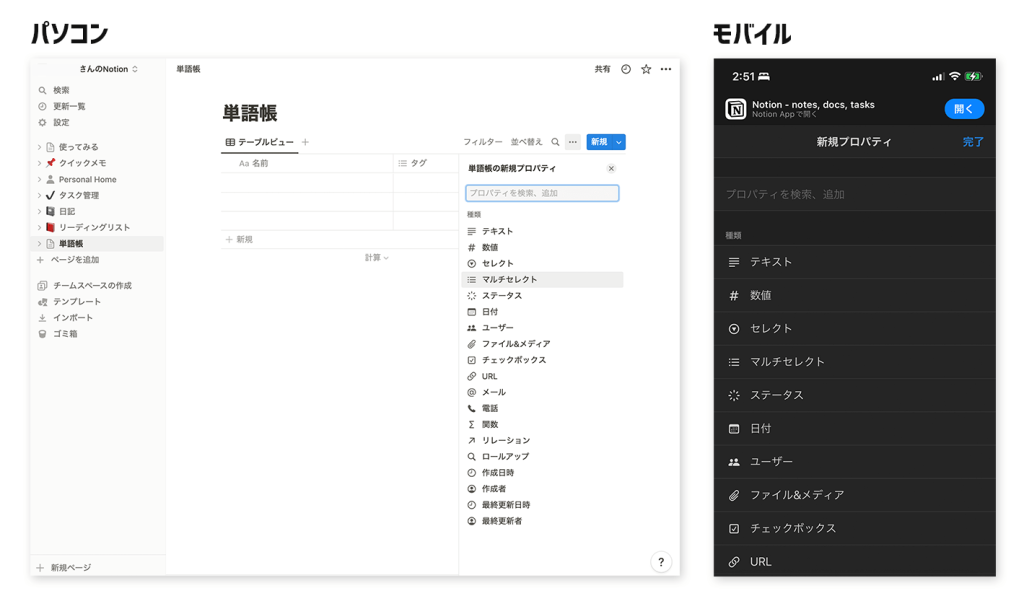
さまざまな種類の項目を追加出来るので、ご自身でどんなことが出来るのかいくつか試してみてください!「セレクト」を選択することでドロップダウンの列を追加出来たり、「チェックボックス」を選択すると簡単にチェックボックスの列が追加出来たりしますよ!
ひとつひとつ単語帳に最適な項目を追加していくと...
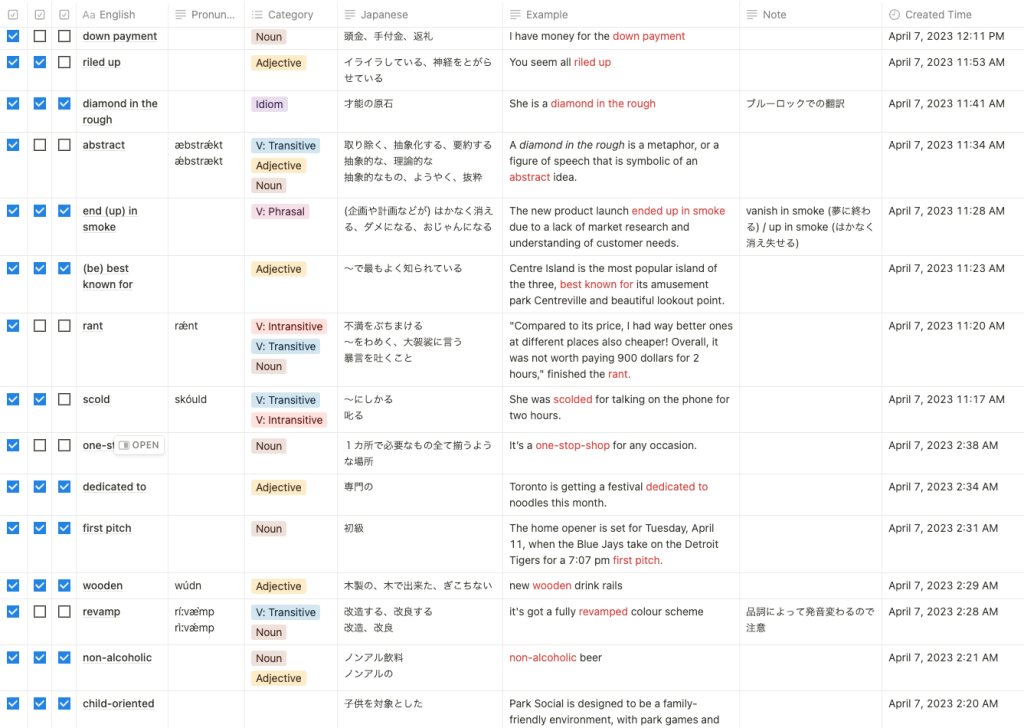
じゃじゃーん!こうなります!これは実際に僕が使っている単語帳のフォーマットです (2023年にアップデート済み)。そのまま同じ様に作ってもらってもOKですし、自分なりにアレンジして項目を追加したり減らしたりしても良いと思います! (モバイルも同じですが、横にスクロールする必要があり、お見せするのに少々不便だったったので今回モバイル画面は割愛しています)
各項目の内容は以下のようになっています。
| 項目 | 概要 |
|---|---|
| Check | 覚えたかどうかのチェック。3つ追加することで暗記具合でソート出来るようにしています。 |
| English | 英単語やフレーズをメモするところ。 |
| Pronunciation | 発音記号。適切な発音が頭に入っていないと、日常会話や海外ドラマ等で聞き取ることは出来ないので必須です。 |
| Category | 品詞。動詞は「他動詞(transitive)」や「自動詞(intransitive)」などを分けておくとさらに覚えやすいのでおすすめです! |
| Japanese | 日本語訳。 |
| Example | 例文。どうのように使われているのかをイメージしやすくする為、友達とのテキストや Netflix などで聞いたセリフなどをそのまま記載しておくと記憶に定着しやすいです! |
| Note | 何かその単語やフレーズに関してメモしておきたいことがあれば。 |
| Created Time | メモした日時。項目を追加しておけば勝手に追加されます。 |
発音記号と例文は入れることを超おすすめします!発音記号を書いて見返す時は、必ず声に出して(もしくは脳内で声に出して)ください。音を意識していれば、リスニングとスピーキング力が爆上がりしますし、発音の法則などにも気付ける様になってきますよ!発音記号は英辞郎などで単語を検索すればすぐに出てきます。
また例文に関しても、使用イメージが頭にないとなかなかアウトプット出来ません。Netflix で見たセリフや、海外の友達とのテキストのやりとり、オンライン英会話で先生が言ってたフレーズなど、そのまま書き残す様にしておきましょう。手間かもしれませんがこの2つをしっかりとやることで英単語が非常に身につきやすくなります!
【期間限定】無料テンプレート配布
「自分で作りたいけど時間がない...」「こういうの正直苦手で...」という方に向けて無料でテンプレートを配布することにいたしました!(一応、期間限定とさせていただきます!)
以下のリンクをクリックしていただくと、僕が作ったテンプレートに飛べますので、ブラウザで Notion にログインした上で、複製 (Duplicate) を押していただくと、自分の Notion ページに単語帳が追加されます。試してみてね!
日々の生活に馴染ませよう

日々の生活で新しい単語をメモする癖をつけよう
あとは実践あるのみです。英語学習をしていると、毎日いろんな場所で様々なタイミングで新しい英単語に出会いますよね。友達とのテキストのやりとり、YouTube を見ている時、オンライン英会話をしている時、SNS を見ている時...ただ、その知らない単語を知らないままにしておくのは非常にもったいないです。そんな時こそ今回自分で作成した単語帳の出番です!前述している通り、Notion はどこでもアクセス出来て、自動で同期されるので、出会った単語は可能な限り積極的に書き残すようにしましょう!
僕は Netflix を見て英語の勉強することが多く、僕のデスクトップ上では常に Notion が正座待機しています(笑) メモすることに気を取られすぎて Netflix を楽しめなくなったら本末転倒なので、そこは自分で塩梅を決めて勉強してみてください。過去に Netflix を使った勉強の仕方をまとめた記事を書いていますので、是非そちらも合わせて読んで見てください。
メモした単語を暇な時に見返す癖をつけよう
そして「復習」も必ずセットです!英単語は一度メモっただけでは覚えられません。覚えたとしても使わなければすぐに忘れてしまいます。なので、自分の単語帳を見返す癖をつけましょう!いつでもどこでも見返すことが出来るのも Notion の強みです。そして綺麗にまとめることが出来るので、見返す時にストレスが無いのも Notion の良いところですね。英単語は触れる回数が多いほど記憶に定着しやすいので、僕の場合は、ご飯を食べている時、トイレにいる時、寝る前、仕事帰り、散歩中などに単語帳を見直すようにして、生活に馴染ませるようにしています。みんなも試してみてください!
最後に
いかがでしたか?英語学習の中でも永遠の課題のひとつが「単語」ですよね...毎日のように知らない単語に会うので嫌気がさす時もありますが、焦らず向き合っていくしかないので、それを少しでも効率的に出来るように自分なりに工夫した結果が今回の Notion を使った単語帳の作成でした。
単語を覚える為の参考書を買って勉強するのもとても良いと思うのですが、「実際に使う機会はあるのか...」「古い言い回しなんじゃないか」とか不安な点もあると思います。その点、自分のオリジナル単語帳ではあれば「自分の身の周りで使われている単語」「自分が実際に目で耳で体験したフレーズ」をベースに作られるので、圧倒的な信頼性がありますよね。
この記事が少しでもみんなの英語学習の助けになったら嬉しいです!
英語学習における Notion 活用術の総まとめはこちらをご確認ください!
記事をシェアして友達にアウトプットしよう